To proces, który ewoluował wraz z każdym z nich Aktualizacje systemu Windows ale w dwóch najnowszych wersjach stał się mniej dostępny. Biorąc pod uwagę, że on … pozwala uruchomić system operacyjny komputera z przy użyciu tylko podstawowych sterowników Microsoft i standardowej konfiguracji. Robi to specjalnie aby poprawić błędy po prawidłowym wyłączeniu komputera lub w przypadkach, gdy komputer się nie uruchamia.
Zwykle, gdy pojawia się ten typ problemu, najczęstszym lub najczęstszym jest ponowna instalacja systemu operacyjnego lub, w tym przypadku, zresetowanie komputera, ale są to większe rozwiązania. Dlatego uważa się, że jego realizacja bezpieczna eksploatacja lub bezpieczna eksploatacja jak to kiedyś nazywano, jest to jeden z najszybszych sposobów usuń zakłady oraz dzień lub błędy uniemożliwiające prawidłowe działanie komputera ten
Pamiętaj, że ten proces zwykle nie jest tak łatwy jak inne, dlatego postanowiliśmy wyjaśnić krok po kroku, jak to zrobić. uruchom system Windows 10 w trybie awaryjnym poprawić funkcjonalność swojego komputera. Aby to zrobić, wystarczy wykonać wszystkie kroki, które wyjaśnimy poniżej.
Kroki uruchamiania systemu Windows 10 w trybie awaryjnym lub w trybie awaryjnym
Zauważ, że jest to podstawowy stan systemu Okna SER odpowiedzialny tylko za korzystanie z zestawu niezbędnych sterowników aby pomóc w rozwiązywaniu problemów z komputerem.
Bezpieczna obsługa jest wysoce zalecana kiedy instalujemy aplikację lub program i że komputer automatycznie zacznie się pojawiać awarie w twoim systemie operacyjnym, który się uruchamia restart lub zamknięcie lub jakieś złe zachowanie ten W takim przypadku użyj tej metody, aby móc wyeliminować problematyczną aplikację lub program.
Ta metoda może być również używana, gdy komputer jest zainfekowany wirusem gdzie możesz uruchomić wbudowane zabezpieczenia i skanowanie, a następnie wyczyścić komputer. Aby zakończyć ten proces, wykonaj następujące kroki:
1 – Uruchom ponownie komputer
Aby rozpocząć proces uruchamiania, pierwszą rzeczą, którą musisz zrobić, to: Zrestartuj komputer w tym celu musisz wykonać następujące kroki:
- Aby rozpocząć, musisz przejść do Demarer ten Jest to narzędzie pomagające rozwiązać problemy z uruchamianiem systemu Windows.
- W menu naciśnij przycisk z symbolem „Z wyjątkiem” ten
- Następnie zobaczysz trzy opcje (4, jeśli masz hibernacja jest włączona ) gdzie wybrać „Uruchom ponownie” ten
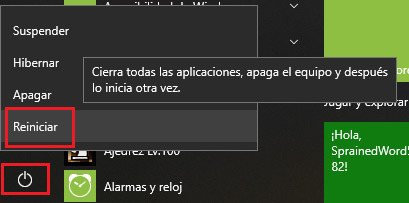
- Po ponownym uruchomieniu systemu operacyjnego komputera musisz rozpocząć push Klawisz F8 dla wracam plus inni ten Pamiętaj, że ten klucz może się różnić w zależności od producenta komputera. Po kilku sekundach pojawi się nowe okno.
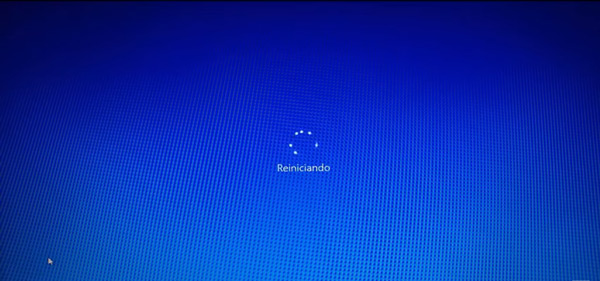
2 – Uruchom W10 w trybie awaryjnym
Po kilku sekundach system zacznie się uruchamiać i oto instalacja za pomocą tej metody umieć rozwiązywać problemy z komputerem ten
- Na głównym ekranie pojawi się niebieskie menu z kilkoma opcjami do wyboru „Rozwiązywanie problemów”.
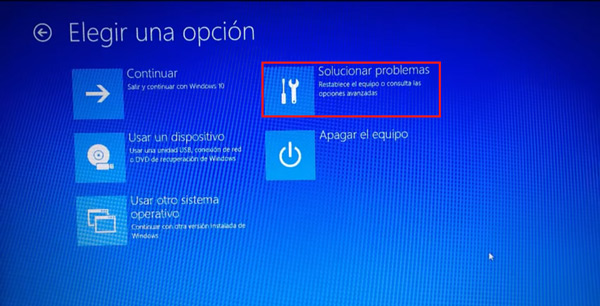
- Pojawi się nowy ekran, na którym wybierzesz „Zaawansowane opcje”.
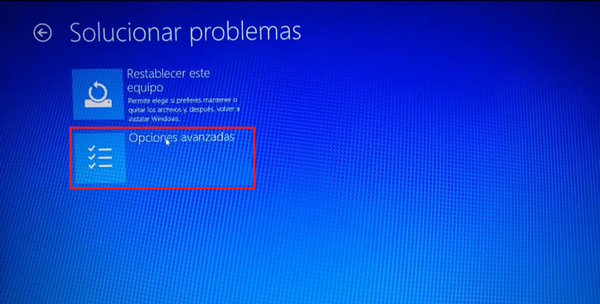
- Ponownie system wyświetli kolejny ekran z 6 opcjami kliknij tutaj raz „Parametry startowe” ten
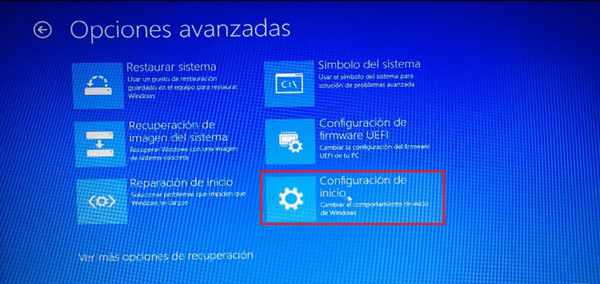
- Zobaczysz teraz listę wszystkich dostępnych opcji uruchamiania systemu operacyjnego. Na liście znajdziesz opcję „Aktywuj w trybie awaryjnym” ten Kliknij przycisk w prawym dolnym rogu ekranu „Uruchom ponownie”.
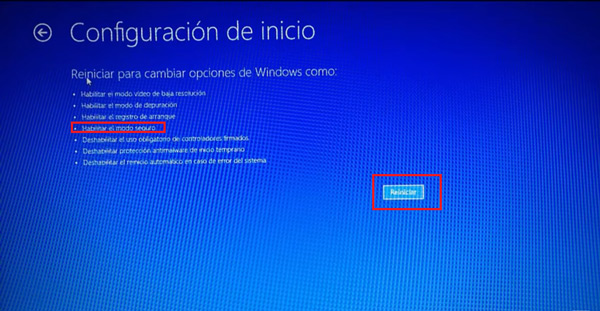
- Kiedy to robisz system operacyjny zacznie się od początku uruchom ponownie ten
- Po kilku sekundach ponownie pojawi się niebieski ekran z listą wszystkich wspomnianych już opcji, które masz podczas uruchamiania. Aby móc wybrać jeden z nich, wystarczy nacisnąć numer wyboru, w tym przypadku jest to liczba 4, która pozwala na taki rozruch w W10.
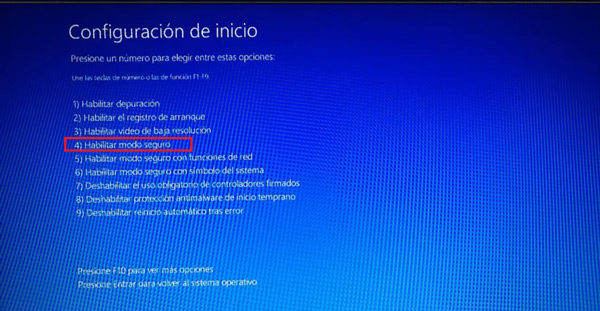
- Kiedy naciśniemy cyfrę 4, system zrestartuje się automatycznie, czekamy kilka sekund-minut, w takich przypadkach cierpliwość jest naszym sprzymierzeńcem.
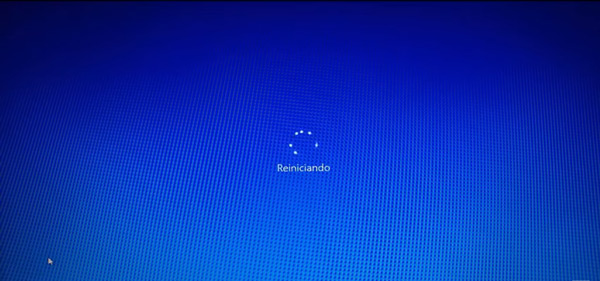
3 – Uruchom tryb awaryjny
- Po kilku sekundach ekran relacja wydaje w systemie Windows 10 ten Wystarczy kliknąć konto, na które chcesz wejść ( powinieneś normalnie wybrać to z uprawnieniami administratora ), wypełnij pola dostępu i naciśnij przycisk „Wejście” ten
AKTUALIZACJA Czy potrzebujesz dostępu do trybu awaryjnego na W10 i nie wiesz, jak to zrobić? ⭐ WEJDŹ TUTAJ ⭐ i dowiedz się, jak to zrobić ŁATWO i SZYBKO ✅ „
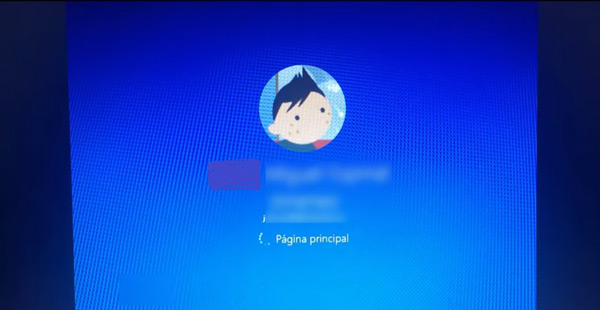
- Po połączeniu wszystkie Pulpit systemu Windows 10 pojawi się na ekranie , możesz zauważyć, że będzie to wyglądać trochę inaczej, gdy zniknie dostosowanie pulpitu, marginesy są zwykle małe, a lewy margines na dole wskaże, że jesteś w tym trybie.
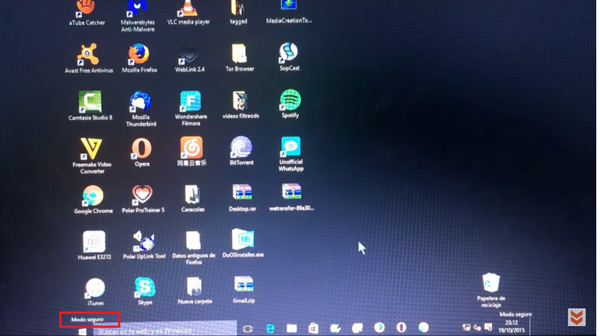
Po wykonaniu całej serii kroków znajdziesz się w środku test awarii co szczególnie pomoże wszystkim osobom, które mają z tym problemy jak działa ich sprzęt ten
Gdy wejdziesz w tę metodę, będziesz mógł napraw wszystkie problemy powodując błędy w Twój system Windows.
Co zrobić, jeśli mój komputer z systemem Windows nie działa? Jak mogę uzyskać dostęp do trybu bezpiecznego w W10?
Kiedy komputer się uruchamia, przejście do tego trybu zwykle nie jest wielkim problemem, ale jeśli znajdujesz się w sytuacji, w której komputer nie działa lub uruchamia się i chcesz skorzystać z tej metody nie wiesz jak to zrobić? Dlatego nauczymy Cię, jak rozwiązać ten problem, wykonując następujące kroki:
Zmuś zespół
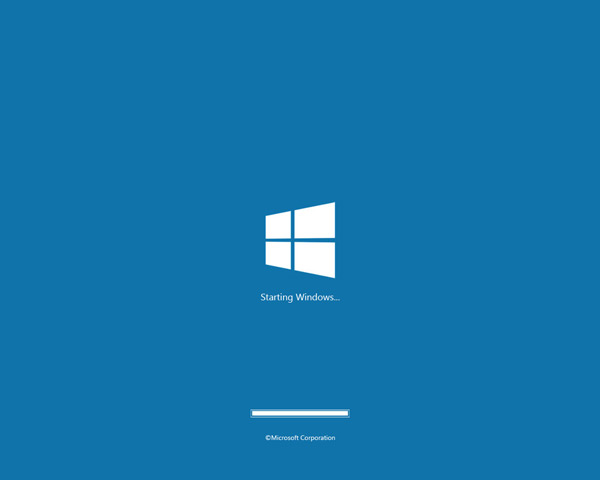
Gdy komputer nie działa, kroki, które należy wykonać, są różne, ponieważ system nie pozwala nam na dostęp do tego celu zrestartuj komputer siłą następująco.
- Aby rozpocząć ten proces i uzyskać dostęp zaawansowane opcje, aby to zrobić, musisz kilka razy ponownie uruchomić komputer Ctrl + Alt + Del lub klawisze Del Będzie używany lub w takim przypadku wyłącz go i włącz raz za razem klucz Włączone ten
- Odbywa się to w celu zmusić komputer a tym samym uzyskać dostęp do opcji odzyskiwania systemu.
Kiedy to robisz menu opcji powinien zacząć się na ekranie komputera w celu rozpoczęcia tego procesu. Ale jeśli to nie wystarczy, a komputer się nie uruchamia, musisz wykonać następny krok.
Wymuś komputer z dysku instalacyjnego
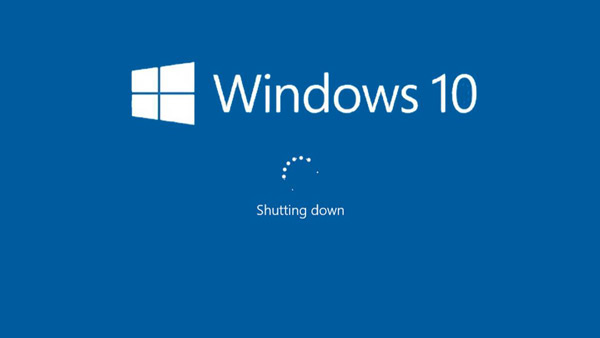
Jeśli powyższa metoda nie działa, to powinna uruchom system za pomocą instalacyjnej płyty CD. Może być dostępny w formacie USB lub optycznym (dysk).
Aby to zrobić, musisz wykonać następujące kroki:
- Wyłącz komputer i włóż bootowalną płytę CD lub pamięć USB tuż przed zrestartuj swój komputer.
- Teraz przejdź do menu startowego ( Menu startowe ) trzeba nacisnąć klawisz, różni się on w zależności od komputera, niektóre opcje to:
- W ten sposób możesz wybrać opcję rozruchu, czasami będzie to potrzebne ustaw BIOS z góry aby uzyskać do niego dostęp z wybranego nośnika, uruchom komputer z USB lub dysku.
- Pewnego razu dobry dotyk prasowany, wyświetlany jest następujący komunikat: „Naciśnij dowolny klawisz, aby uruchomić komputer z DVD/USB lub CD” po tym czasie postępuj zgodnie z instrukcjami wyświetlanymi na ekranie.
* Brać pod uwagę CD/DVD jest czasem nazywany napęd optyczny , a zamiast USB może wskazywać urządzenie przenośne lub coś podobnego.
Pamiętaj, że po tym kroku „ Zasada Windows 10 w trybie awaryjnym ” pojawi się ponownie gdzie będziesz musiał powtórzyć wszystkie powyższe kroki, aż będziesz mógł uruchomić komputer, aby rozwiązać wszystkie problemy. źródło niepowodzenia zespołu.
Jeśli masz jakieś pytania, zostaw je w komentarzach, skontaktujemy się z Tobą tak szybko, jak to możliwe i będziemy bardzo pomocne dla większej liczby członków społeczności. Kocham cię!